3Dモデリング入門16 PartDesign WB 加算/減算 ロフトでモデルを作成する
ツールで作成できる形状は、Partワークベンチのロフトとほぼ同じですが、操作方法が少し違います。
■PartDesignワークベンチの加算ロフト(AdditiveLoft)
加算ロフトは、Partワークベンチのロフトと同じように複数の断面をつなぎます。ただし、PartDesignワークベンチのツールなので自動的にソリッドを作成します。ボディ内に他のオブジェクトがあり交差する場合は、自動的に元のオブジェクトと合成します。
他のオブジェクトがあり交差しない場合は、ボディ内に単一のオブジェクトというルールに反するので、オプションでOKをクリックしても形状は作成されませんが、エラーになることはなく、モデルタブに操作の履歴が残り、AdditiveLoftオブジェクトができます。
加算ロフトは、断面となるオブジェクトをまとめて選択し、 加算ロフトツールをクリックします。
加算ロフトツールをクリックします。
Partワークベンチのロフトのように、オプションで、左欄から右欄に移動する操作はありません。
選択した順に接続するので、選択する順序が重要です。
断面はSketchだけでなく、ソリッドの面を選択することもできます。
1)PartDesignワークベンチに移動します。
3) sketch作成アイコンをクリックして、作業面XY-Planeで
sketch作成アイコンをクリックして、作業面XY-Planeで 長方形を作図します。長方形は立方体と重なるように作図します。
長方形を作図します。長方形は立方体と重なるように作図します。
PartDesignに戻り、 sketch作成アイコンをクリックして、作業面XY-Planeで別の
sketch作成アイコンをクリックして、作業面XY-Planeで別の 長方形を作図します。
長方形を作図します。
6)ロフトした形状が仮表示され、タスクタブがオプションに変わります。
OKをクリックすると、ロフトを作成し、元のソリッドと合成します。
PartDesignワークベンチは、ソリッドを作成するワークベンチなので、閉じていない線をロフトでサーフェイスに変換することはできません。
■重複部分がなくロフトで形状を作成できない場合
ボディに他のソリッドがある場合は、そのソリッドと交差している必要がありますが、交差しない場合でも、 Pad(押出し)のように警告が出ることはありません。
Pad(押出し)のように警告が出ることはありません。
分離したソリッドを作成すると仮表示はできますが、形状は作成されません。ただし、モデルタブにはAdditiveLoftオブジェクトが残ります。
2) sketch作成アイコンをクリックして、作業面XY-Planeで
sketch作成アイコンをクリックして、作業面XY-Planeで 長方形を作図します。長方形は立方体と重ならないように作図します。
長方形を作図します。長方形は立方体と重ならないように作図します。
PartDesignに戻り、 sketch作成アイコンをクリックして、作業面XY-Planeで別の
sketch作成アイコンをクリックして、作業面XY-Planeで別の 長方形を作図します。
長方形を作図します。
PartDesignに戻り、作図した長方形を選択し、AttachmentプロパティでZ=20として、長方形を上方向に移動します
ロフトした形状が仮表示され、タスクタブがオプションに変わります。
タスクタブでOKをクリックします。
重複部分がないので、仮表示されていた形状は作成されず、元のソリッドの形状も変わりません。
下層のSketchを編集して、元のソリッドと交差するように修正することができます。
長方形の辺をドラッグして、元の立方体と重なる位置まで拡大します。
■PartDesignワークベンチの減算ロフト(SubtractiveLoft)
減算ロフトは、元のソリッドから、ロフトで作成した形状との重複部分を削除します。その他の条件は加算ロフトとほぼ同じです。
特殊な使用法としては、ソリッドの面に2Dベースオブジェクトを作図して、外向きに減算ロフトを作成すると、元のソリッドの面を2Dベースオブジェクトで切断することができます。
2) sketch作成アイコンをクリックして、作業面XY-Planeで
sketch作成アイコンをクリックして、作業面XY-Planeで 長方形を作図します。長方形は立方体と重なるように作図します。
長方形を作図します。長方形は立方体と重なるように作図します。
PartDesignに戻り、 sketch作成アイコンをクリックして、作業面XY-Planeで別の
sketch作成アイコンをクリックして、作業面XY-Planeで別の 長方形を作図します。
長方形を作図します。
PartDesignに戻り、作図した長方形を選択し、AttachmentプロパティでZ=20として、長方形を上方向に移動します。
元の直方体から、重複部分が削除されます。
断面のSketchを選択して、 減算ロフトツールをクリックします。
減算ロフトツールをクリックします。
ロフト形状が元の立方体と交差していないことを確認して、OKをクリックすると元の立方体は変形なしですが、モデルタブにはSubtractiveLoftができています。
SubtractiveLoftオブジェクトのプロパティで、形状を変更して、元のソリッドを修正できることは、加算ロフトと同じです。
■複数の断面、ソリッドの面
複数の断面がある場合も、形状はPartワークベンチのロフトと同じです。
ただし、PartDesignワークベンチでは、閉じていないSketchを立体化することはできないので、閉じたSketchに変更する必要があります。
データム平面を作成し、面上にSketcherで作図する方法は練習しましたが、ここでは、Sketcherで作成したスケッチを複製し、移動回転する方法で断面を作図します。
1)PartDesignワークベンチに移動します。
3)PartDesignに戻り、 sketch作成アイコンをクリックして、作業面をXY-Planeを選択してSketcherに移動します。
sketch作成アイコンをクリックして、作業面をXY-Planeを選択してSketcherに移動します。
PartDesignに戻り、もう一度 sketch作成アイコンをクリックして、作業面をXY-Planeで、
sketch作成アイコンをクリックして、作業面をXY-Planeで、 カーボンコピーツールをクリックし、画面上にある作成済みのSketchをクリックしてコピーします。(Sketch002)
カーボンコピーツールをクリックし、画面上にある作成済みのSketchをクリックしてコピーします。(Sketch002)
5)両端のスケッチを移動回転します。Sketchを選択し、AttachmentプロパティでZ=20、回転軸をXにして角度=30とします。
Sketch002を選択し、AttachmentプロパティでZ=-20、回転軸をXにして角度=-15とします。
オプションでOKをクリックすると、ロフトを作成します。Sketch002を選択し、AttachmentプロパティでZ=-20、回転軸をXにして角度=-15とします。
オプションの□線織面をONにすると、断面を2つずつ直線でつないだ形状を作成します。

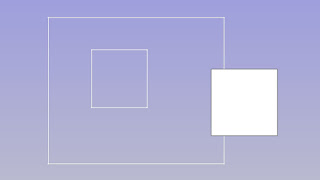













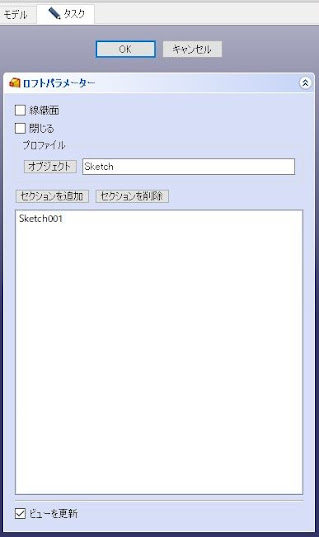













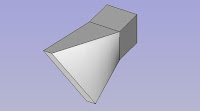


コメント